对于使用iphone的用户来说,更改设备语言是一个常见的需求。无论是为了适应不同的语言环境,还是为了提升使用体验,掌握更改语言的方法都显得尤为重要。本文将详细介绍在iphone上更改语言的三种方法,帮助你轻松实现语言切换。
这是最直接的方法,通过更改设备语言,你可以让iphone上的所有选项和元素都显示为你首选的语言。
1. 打开iphone的“设置”应用。
2. 在设置中,找到并点击“通用”选项。
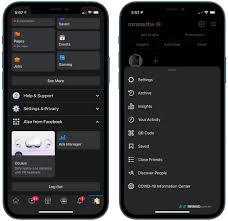
3. 在通用设置中,选择“语言与地区”。
4. 在这里,你可以看到多种语言选项。如果首选语言中没有你需要的语言,点击“添加语言”后去添加语言即可。如果首选语言中有你需要的语言,就长按右侧的三横符号,向上拖动到首位。
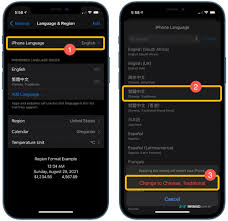
5. 将对应语言拖动到首位之后,点击底部“继续”,等待手机自动重启完成,即可完成语言的修改。
siri是iphone上的语音助手,通过更改siri的交互语言,你可以更方便地与它进行沟通。
1. 打开iphone的“设置”应用。
2. 在设置中,向下滚动并选择“siri和搜索”。
3. 在“siri和搜索”屏幕上,点击“语言”。
4. 在下一个屏幕上,你会看到为siri设置的当前语言。要更改siri的语言,轻点你希望与siri互动的语言。
5. 选择新语言后,siri将支持你选择的语言。同时,ios也会将siri语音更改为所选区域中的内容。
如果你需要在输入时频繁切换语言,可以在iphone的键盘上添加多种语言,并在输入时轻松切换。
1. 打开iphone的“设置”应用。
2. 在设置中,点击“通用”。
3. 在下一个屏幕上,选择“键盘”。
4. 点击屏幕顶部的“键盘”,在这里你可以看到当前设置的键盘语言。
5. 要向ios键盘添加新语言,请点击“添加新键盘”。然后,在屏幕上出现的语言列表中,滚动列表并选择你要添加的语言。
6. 当你要键入某些内容并且想要将键盘语言更改为之前添加到键盘列表中的内容时,可以通过点击左下角的globe图标来执行此操作。你可以反复点击此图标在所有首选语言之间切换。
通过以上三种方法,你可以轻松地在iphone上更改语言设置,以适应不同的需求。无论是更改设备语言、siri的交互语言,还是在键盘上添加和切换语言,都能让你的iphone更加符合你的使用习惯。希望这篇文章能帮助你更好地掌握这些技巧,享受更加便捷的使用体验。
相关软件